
您的 Sell 数据的查看和管理主要是使用 潜在客户、 联系人和 交易 页面完成的。在这些页面上,您可查看列表,并单击进入潜在客户、联系人和交易的各个记录。
您可以应用筛选来自定义这些数据视图。例如,您可以筛选视图,仅查看已标为“高级”的客户、仅查看当前客户的联系人,或按联系人的负责人。有无限可能自定义您的数据查看方式。
在 Sell 中查看数据的选项包括:
- 使用全局搜索查找数据(请参阅 搜索您的 Sell 帐户中的数据)。
- 在 潜在客户、 联系人和 交易 页面上以列表和个人记录形式查看数据。
- 使用筛选自定义您的数据列表(例如,仅显示 Premium 客户)。
- 将自定义、已筛选的数据视图另存为智能列表,以便您随时轻松访问(请参阅 创建和使用智能列表)。
- 在工作中心管理列表和视图(请参阅 使用工作中心查看和管理您的智能列表)。
- 使用 Sell 报告查看和分析您的数据(请参阅 报告概览)。
潜在客户、 联系人和 交易 页面都有多个视图,可帮助您排序和管理数据(请参阅 更改潜在客户、联系人和交易数据的显示方式)。这些视图包含数据列表,称为 工作列表。您的工作列表显示了您的数据(例如,您的潜在客户列表),当您对列表应用筛选时,您的工作列表会反映您的数据的那些已修改视图。
在自定义数据视图时,您可以创建一个 智能列表,以保存该数据视图,这样您就不必每次都使用筛选自定义视图,或选择特定的潜在客户、联系人或交易。例如,如果您已以某种方式筛选潜在客户列表,并希望将来再次使用,最好将其另存为智能列表(请参阅 创建和使用智能列表)。

您可以从工作中心访问您为潜在客户、联系人和交易创建的智能列表。

在工作中心,您可以查看所有智能列表以及您有权访问的潜在客户、联系人和交易,具体取决于您打开的工作中心(请参阅 使用工作中心查看和管理您的智能列表)。
您还可以定义智能列表模板(请参阅 创建和使用智能列表模板)、创建新的智能列表,以及创建一个智能列表等以跟踪通讯渠道的活动,例如电话、电邮和短信(请参阅 跟踪您的通讯渠道)。
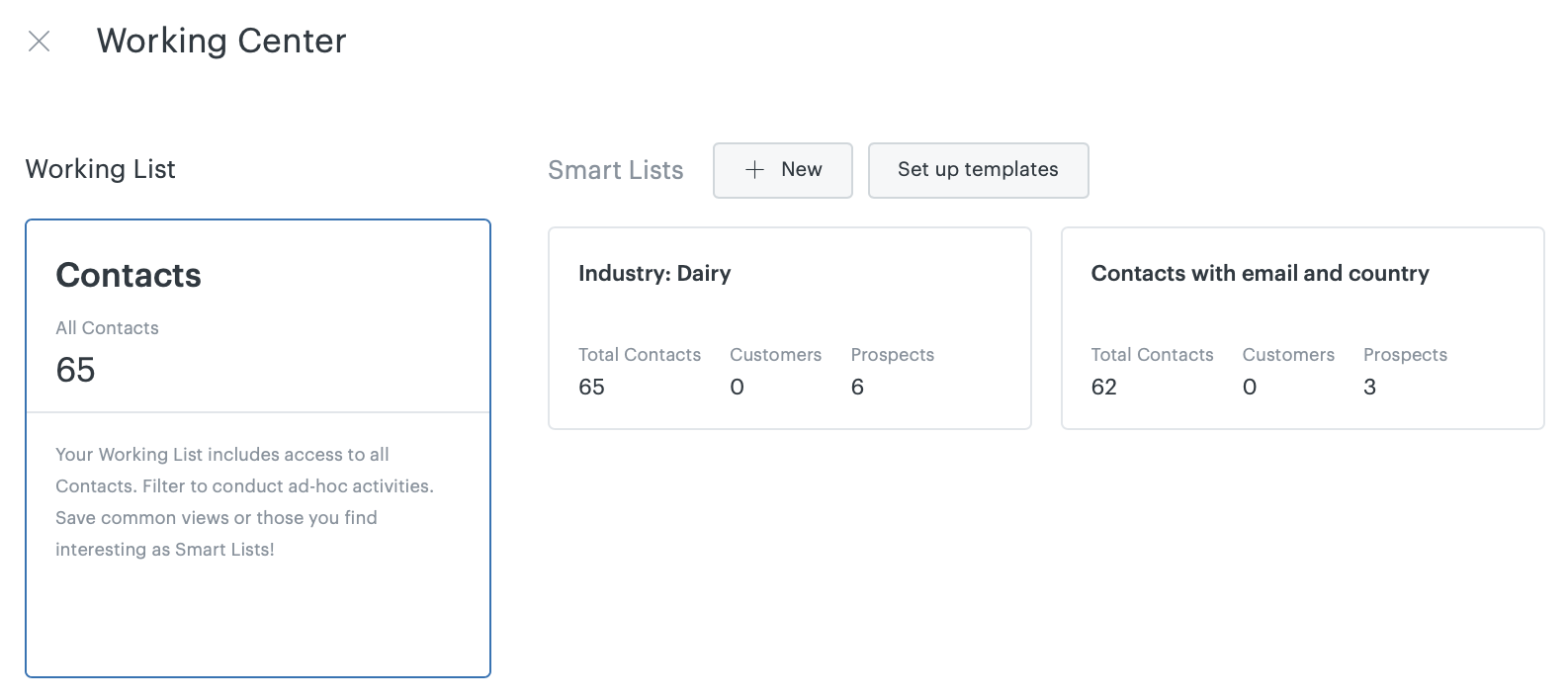
翻译免责声明:本文章使用自动翻译软件翻译,以便您了解基本内容。 我们已采取合理措施提供准确翻译,但不保证翻译准确性
如对翻译准确性有任何疑问,请以文章的英语版本为准。